每个有经验的设计师,手里没几个好用的插件,都不好意思说自己干了好多年,那么今天溪风就网罗25个比较不错的CAD插件打包分享给博友们。
下载地址在文末奥!
然后分享一份不错的CAD学习感悟:
1、找一套合适的优质教程很重要
对于AutoCAD这种较为入门的软件来说,一般没必要找老师,也没必要去买教学书籍。网络上的资源已经足够。但是找一套合适的教程也是很重要的。好的教程不仅可以让你少走弯路,并且可以让你快速掌握CAD的常用功能。本人百家号里有教学视频,关注就可以免费学习了,学完这套视频已经可以掌握CAD的大多数画图功能了。
2、要养成使用快捷命令的习惯
用CAD画图当然要追求速度了。CAD只是你设计思路的表达方式,在画图时,你想的更多应该是你的设计思路,而不是如何操作这个软件。思想到哪,CAD上的图形就到哪。不应花过多时间在软件本身上面。我相信未来有更快的方法去进行设计。目前而言,CAD还是适用的。
提高CAD的画图速度,是有方法的。方法就是双手操作,左手操作键盘,右手控制鼠标。这是提升绘图速度的有效方法。
所以,对常用命令的熟练使用是很有用的。
CAD命令
当然,记住全部命令也是不现实的。对我个人来说,几乎所有单个按键和两个按键的快捷方式都直接用,三个按键的只使用一部分。在CAD的菜单里,我只会留下标注菜单,绘图和修改菜单根本不需要。这样可以让界面更整洁,绘图空间更大。(实在受不了满屏幕都是各种命令条,而画图空间就只有那么一点点)
对于一个能熟练操作键盘的人来说,左手可以盲打的快捷方式就有很多了。比如re刷新,rec矩形,c圆,r圆角,x分解,空格 重复上一个命令,u撤销上一步操作,c闭合(比如在用直线画一个矩形时,最后一条边可以直接用c+空格实现)等等命令。
所以,在平时画图时养成使用快捷方式的习惯是必要的。
3、对软件进行合适的设置
(1)对格式进行设置
对于机械图纸来说,标注方法和字体都有要求,所以第一步是要对标注样式、字体样式、引线样式等进行设置。
(2)对光标进行设置
默认的光标一般较小,不方便使用。所以通常需要在菜单的工具—选项里进行设置。
(3)状态栏的正确使用
状态栏在CAD界面的左下角,功能有栅格、正交、极轴追踪等。
个人认为极轴追踪这个功能很好用。对于机械和建筑图来说,一般都有大量横平竖直的直线,或其他角度的直线。打开极轴追踪能很方便的定位。我一般用默认的90度(有的人习惯用F8画正交线,我认为没必要,也不方便)。
此外,对象捕捉也很好用。可以让你方便的选择图形要素的中点、端点、圆心等(我一般把最近点关掉,其他全点上)。
这些功能的合理设置对于画图有很大的帮助。
4、准备一些常用的图库
设计中经常会用到各种图框,标准件,电气液压符号等,所以常备一些图库也是很重要的。这些图库可以去网上搜集,也可以自己制作。需要用时直接插入即可(命令是i 插入)。
5、使用适合本行业的在CAD基础上开发的软件
比如天河CAD,我就一直在用,非常适合于机械设计。里面包括各种图库、简化的命令、设计工具等。
6、多多学习工程用的生产图纸
学习软件的过程也应当是一个学习设计的过程中。所以在掌握大多数命令的基础上,应找一些工程中使用的图纸进行练习,同时学习设计的方法和思路。不要花过多精力在那些令人费解的奇怪图形上。
25个常用CAD插件下载地址:


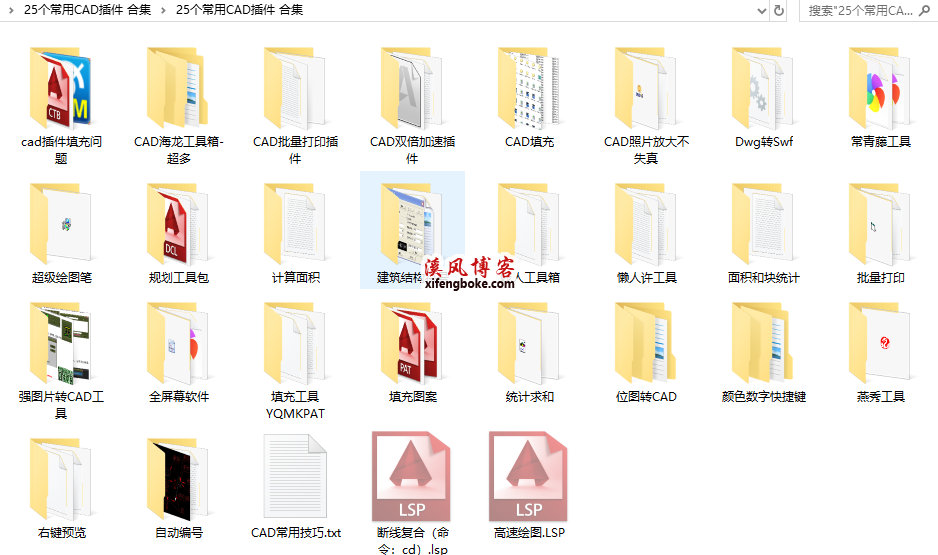
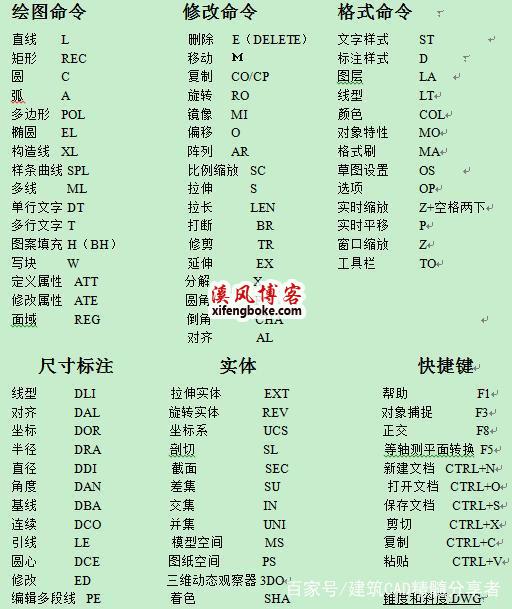




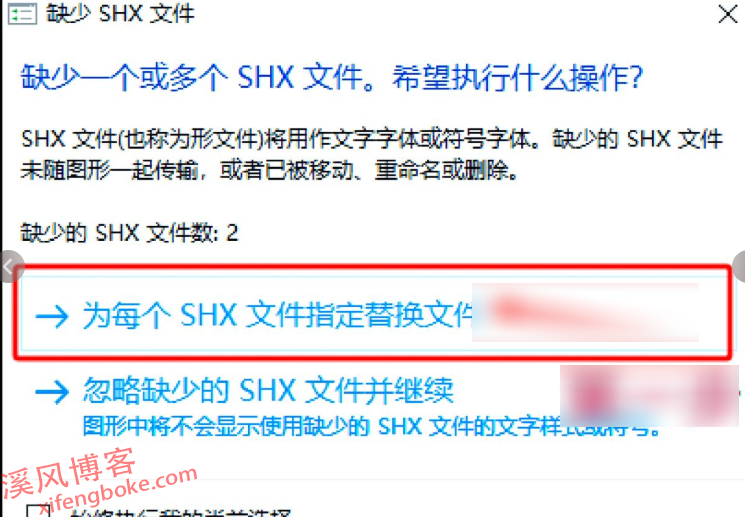

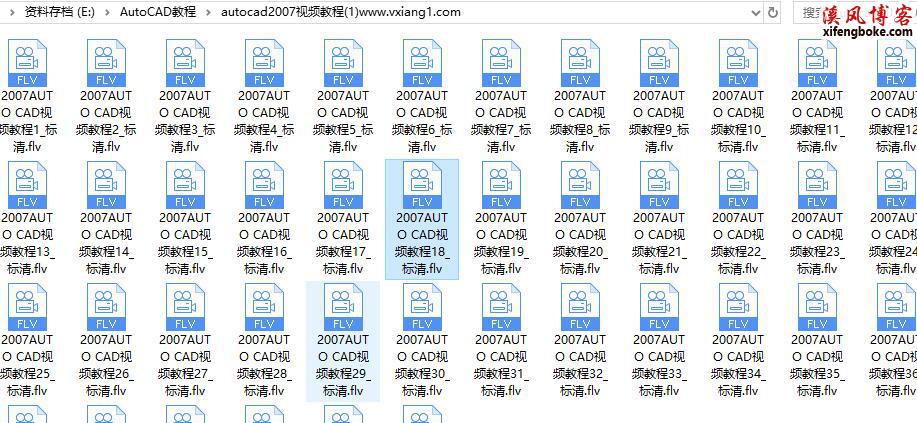


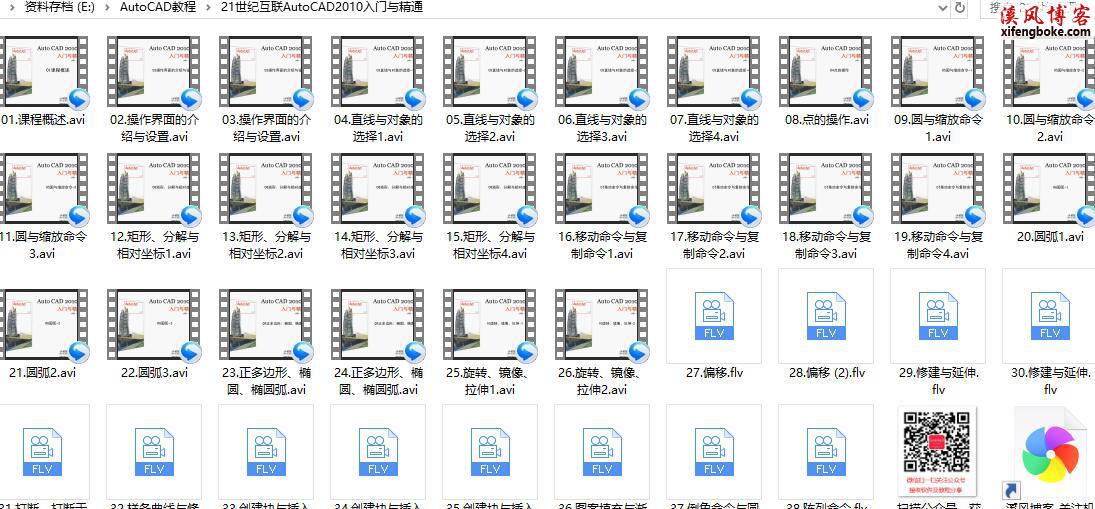


还没有评论,来说两句吧...